Praatで作業をしていると,長い音声ファイル/Soundオブジェクトを切り分けたいとか,特定の部分のみを切り出したいことがあると思います。このページでは,音声を切り分ける・切る出す方法を三つ紹介します。
ここではサンプルとして,VOTの分析のページでも用いた以下のファイルを利用します。
SoundEditorから切り出す
最も単純な方法は,SoundEditorを用いた方法です。まずサンプルファイルを読み込み,SoundEditorで開いてみましょう。そして,どこか切り出したい部分をドラッグして選択してみましょう。
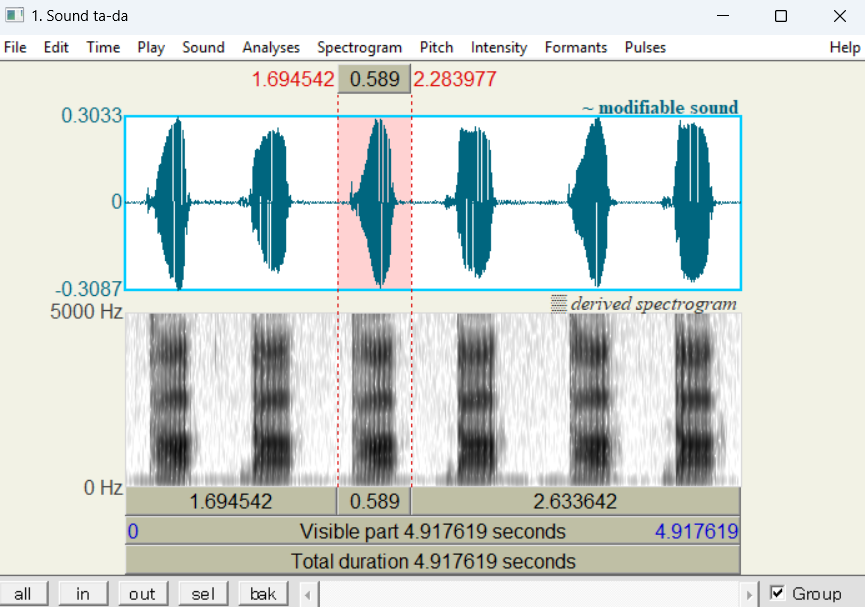
そして,上部メニューの Sound から,Extract selected sound (preserved times) または Extract selected sound (time from 0) を選びましょう。
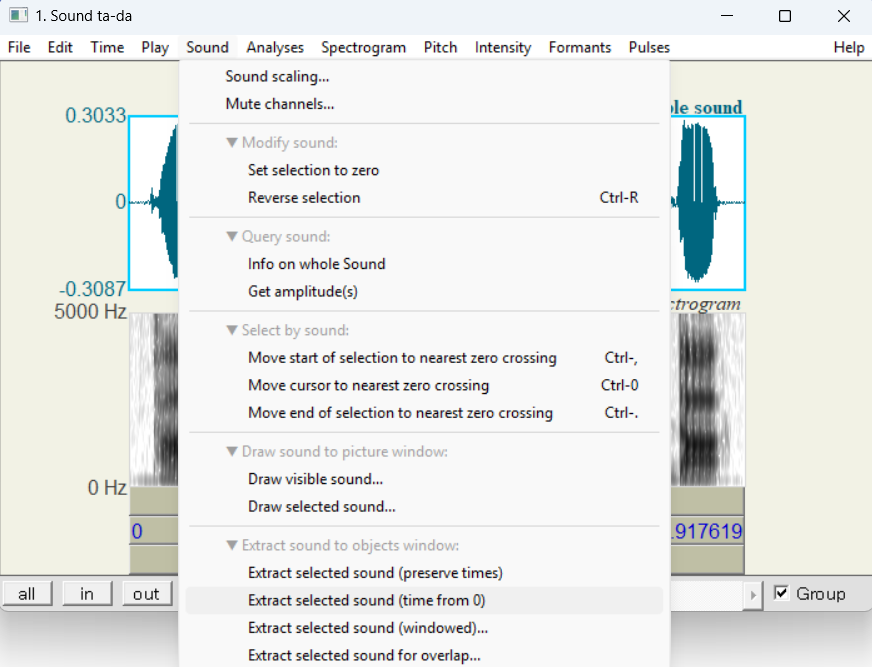
すると,オブジェクトウィンドウ上に新しいオブジェクトが(おそらく untitled という名前で)できているはずです。(なお,オブジェクト名はオブジェクトウィンドウの下部の Rename… というボタンを使って変えることができます。)
なお,Extract selected sound のうち,preserve times は時間情報をそのままにするというものです。例えば,上の選択範囲は 1.694542秒から始まっているので,切り出したSoundオブジェクトはこの時間から始まることになります。一方,time from 0 を選ぶと,切り出したSoundオブジェクトの時間はゼロから始まることになります。
ちなみに Extract selected sound (windowed) を選ぶと,窓関数をかけて切り出すことができますが,これについてはここでは説明しません。
TextGridEditorから切り出す
つづいて,TextGridを使って切り出す方法を見ていきます。ここでは,以下の TextGrid ファイルを使うことにします。(ここでは本サイトの制約上,拡張子をtxtにしていますが,Praat上では TextGridオブジェクトとして読み込まれます。)なお,TextGridの使い方の基本については一つ前のページを参考にしてください。
まず,一つ前のページでやったのと同じように,TextGridEditorを開きましょう。先ほど使ったta-daのSoundオブジェクトと,いま新たに読み込んだTextGridオブジェクトの両方を選択し,View&Editを押してください。
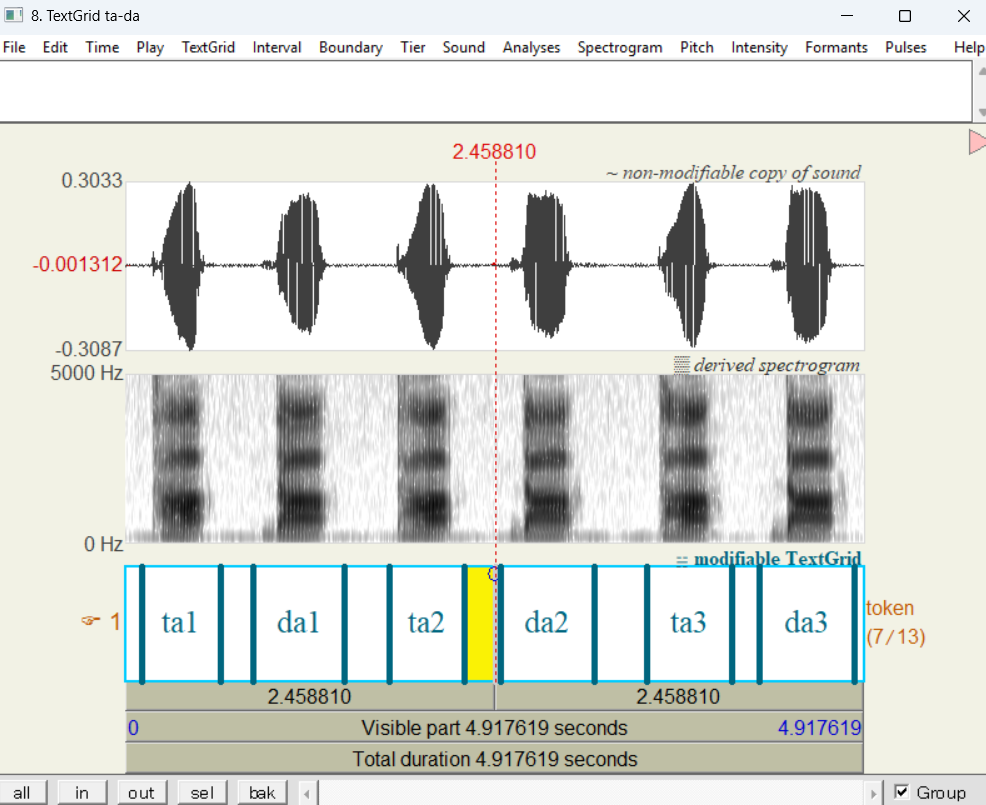
次に,切り出したい部分にカーソルを移動し,先ほどと同様に Sound > Extract selected sound (time from 0) (または preserve times)を選びます。
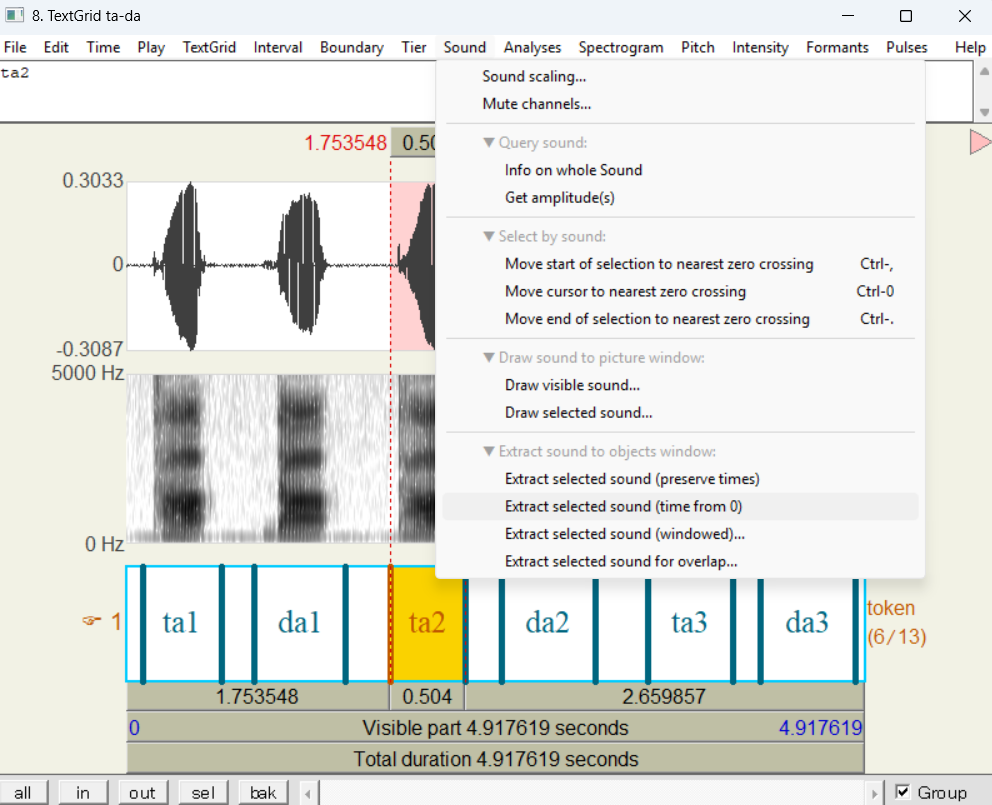
上の例だと,ta2というラベルをふった部分が切り出されることになります。
この方法は,最初のSoundEditorから(TextGridを使わずに)切り出す方法とほとんど同じです。ただ,TextGridを使う場合,そのTextGridを保存しておけば,切り出した音声がもともとの長い音声ファイルのどの位置にあったかを,後から参照することができるという利点があります。
TextGridを活用してオブジェクトウィンドウ上でまとめて切り出す
つづいて,複数のトークンをまとめて切り出す方法を紹介します。
まず,オブジェクトウィンドウ上で,Soundオブジェクトとそれに対応するTextGridオブジェクトを選択します。そして,右側のボタンのうち Extract を押します。
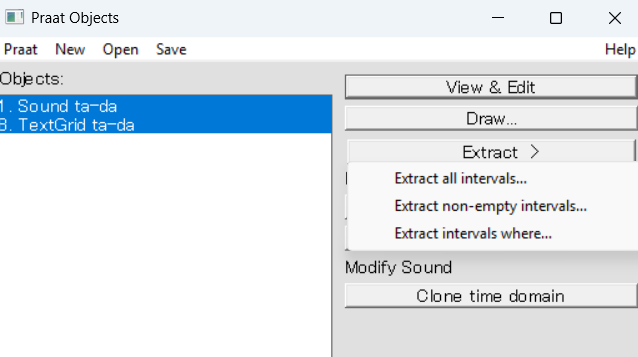
次に,Extract non-empty-intervals… を押しましょう。これは,interval tier上で空白になっていない区間を全て切り出すというコマンドです。このコマンドのボタンを押すと,下のようなウィンドウが現れます。
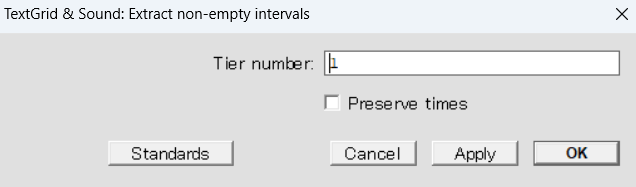
ここで Tier number のところは,切り出す対象の tier が何番目かを指定します。今回作っているTextGridはもともと一つの層しかないので,1 と入力します。Preserve times は時間情報を保持するか否か(ゼロから始まるようにするか)です。ここでOKを押すと,下のように,TextGrid上で境界を入れラベルをつけた部分が全て切り出されます。ラベル名が空白の部分は切り出されません。
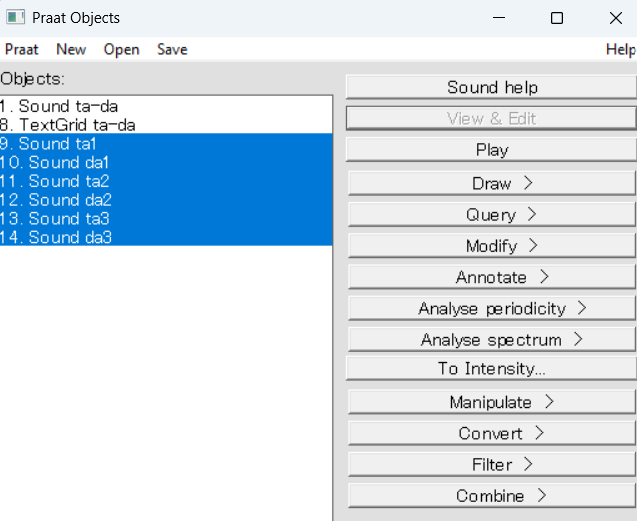
このほか,Extractを押して出てくる選択肢のうち,Extract all intervals… を選ぶと(ラベル名が空白である部分も含め)すべての区間が切り出されます。また,Extract intervals where… を選び,そのあとに出てくるウィンドウで条件を指定すれば,指定した条件に合う区間のみが切り出されます。